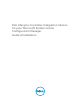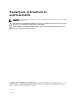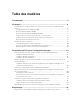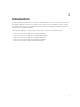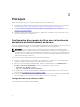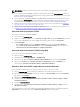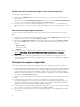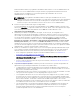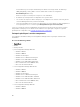Dell Lifecycle Controller Integration Version 3.
Remarques, précautions et avertissements REMARQUE : Une REMARQUE indique des informations importantes qui peuvent vous aider à mieux utiliser votre ordinateur. PRÉCAUTION : Une PRÉCAUTION indique un risque d'endommagement du matériel ou de perte de données et vous indique comment éviter le problème. AVERTISSEMENT : Un AVERTISSEMENT indique un risque d'endommagement du matériel, de blessures corporelles ou même de mort. Copyright © 2009 - 2015 Dell Inc.Tous droits réservés.
Table des matières 1 Introduction........................................................................................................... 5 2 Prérequis.................................................................................................................6 Configuration d'un compte à utiliser avec la fonction de découverte et d’établissement de liaisons.................................................................................................................................................
Déploiement du système d’exploitation sur les serveurs Dell PowerEdge de 13e génération à l’aide de WinPE 3.0..............................................................................................................................
Introduction 1 Le guide d'installation du Dell Lifecycle Controller Integration Version 3.1 pour Microsoft System Center Configuration Manager fournit des informations sur les exigences et la configuration logicielle requise pour installer, mettre à niveau et désinstaller Dell Lifecycle Controller Integration (DLCI) pour Microsoft System Center Configuration Manager.
Prérequis 2 Avant d’installer Dell Lifecycle Controller Integration, procédez comme suit : 1. Configurez un compte à utiliser pour la Détection et l'Établissement de liaisons. Pour en savoir plus, voir Configuration d'un compte à utiliser pour la Détection et l'Établissement de liaisons. 2. Assurez-vous que les exigences et prérequis logiciels sont disponibles. Pour en savoir plus, voir les Exigences et prérequis logiciels. 3. Assurez-vous que les prérequis spécifiques de composants sont établis.
REMARQUE : Assurez-vous que le pare-feu de votre système ne bloque pas la connexion WMI. 1. Pour accéder au modèle DCOM à distance à l'aide du fichier exécutable dcomcnfg.exe, fournissez les droits d'utilisateur du Dell Provisioning Server. Pour plus d'informations, reportez-vous à la section Octroi de droits utilisateur DCOM. 2. Pour accéder aux composants DCOM Config WMI (Windows Management and Instrumentation) au moyen du fichier dcomcnfg.
Validation des droits d'utilisateur depuis le Dell Provisioning Server Pour valider les droits d'utilisateur : 1. Servez-vous de WBEMTest pour vérifier que vous pouvez vous connecter au serveur de site par le biais de WMI. Veillez à sélectionner Confidentialité du progiciel dans la zone de groupe Niveau d'authentification lorsque vous vous connectez au Site_ Espace de nom. 2. Une fois la connexion établie, exécutez la requête Select*from SMS_Site.
Avant l'installation du DPS, le programme d'installation DLCI vérifie si la console d'administrateur est installée. Si la console d'administrateur n'est pas installée, le programme d'installation affiche un message d'erreur. L'installation ne se poursuivra pas tant que l'installation de la console d'administrateur ne sera pas terminée. REMARQUE : Le programme d'installation DLCI ne vérifie que l'installation de la console d'administrateur de Configuration Manager.
Pour modifier le port sur lequel TaskViewer peut obtenir les messages d'état : modifiez key= "NON_WIN_OSD_STATUS_PORT" et value="4434" dans le fichier de configuration DLCTaskManager.exe.config. Assurez-vous que le nouveau port n'est pas en cours d'utilisation. • Confirmez que le disque virtuel est disponible sur le système cible. • Les serveurs sur lesquels les ESXi sont déployés, sont déplacés vers un autre contrôleur géré de collection Managed Dell Lifecycle Controller (ESXi).
– Windows 8.1 Enterprise – Windows 8 Pro et Windows 8 Enterprise – Windows Server 2012 R2 Édition Standard – Windows Server 2012 R2 Édition Datacenter – Microsoft Windows Server 2008 R2 (x64) – Microsoft .Net Framework 4.0 • pour Configuration Manager 2012 SP1 – Windows 2008 R2 – Windows 8 Pro et Windows 8 Enterprise – Windows Server 2012 Édition Standard – Windows Server 2012 Édition Datacenter – Microsoft Windows Server 2008 R2 (x64) – Microsoft .Net Framework 4.
Tableau 1. Systèmes d’exploitation compatibles pour DLCI Systèmes d'exploitation Configuration Manager 2012 SP2 Windows Server 2012 R2 : Éditions Standard et Datacenter (x64) Windows Server 2012 Windows Server 2008 R2 Windows Server 2008 Windows 8.1 Édition x64 Windows 8 Édition x64 Windows 7 Édition x64 Configuration Manager 2012 R2 SP1 Windows Server 2012 R2 : Éditions Standard et Datacenter (x64) Windows Server 2012 Windows Server 2008 R2 Windows Server 2008 Windows 8.
Systèmes d'exploitation Service d'approvisionnement Dell Windows Server 2012 R2 : Éditions Standard et Datacenter (x64) Windows Server 2012 Windows Server 2008 R2 Windows Server 2008 Windows 8.
Systèmes d'exploitation Service d'approvisionnement Dell Windows Server 2008 SP2 : Éditions Standard, Entreprise et Datacenter (x64) Windows Server 2008 : Éditions Standard, Entreprise et Datacenter (x64) Windows Server 2008 R2 : Éditions Standard, Entreprise et Datacenter Windows Vista Édition Business x64 Windows Vista Édition Business x64 Activation ou désactivation du trafic WMI au moyen du pare-feu En cas d'activation du pare-feu sur l'utilitaire Dell Lifecycle Controller Utility pour Configuration
Installation de DLCI pour Configuration Manager 3 L'installateur du Dell Lifecycle Controller Integration (DLCI) for Configuration Manager contient deux composants : l'utilitaire Dell Lifecycle Controller Utility (DLCU) et le Dell Provisioning Service (DPS). L'utilitaire DLCU est un plug-in pour le Configuration Manager; sélectionnez cette option, si le Configuration Manager est installé sur un serveur du site.
La fermeture du Configuration Manager est recommandée avant une installation, une mise à niveau ou une désinstallation du DLCI for Configuration Manager. Pour installer Dell Lifecycle Controller Integration pour Configuration Manager 1. 2. Accédez à dell.com/support/home. Sous General Support,(Support général), cliquez sur le lien du produit approprié. La page Product Support (Support produits) s’affiche. 3. Sur le côté gauche, cliquez sur Drivers & downloads (Pilotes et téléchargements). 4.
L'écran Confirmation de l'installation personnalisée s'affiche. 2. Cliquez sur Suivant. L'écran Informations d'identification utilisateur de Dell Provisioning Service pour l'accès à Configuration Manager s'affiche. 3. Effectuez l'une des actions suivantes : a. Sur un serveur de site, saisissez un compte (avec les privilèges requis) que Dell Provisioning service peut utiliser pour accéder à Configuration Manager sur tous les systèmes iDRAC nouvellement détectés, puis cliquez sur Suivant. b.
3. Dans les Références utilisateur Dell Lifecycle Controller Utility pour l'accès à iDRAC, entrez les nom d'utilisateur et mot de passe pour la gestion de contrôleur hors bande. Ce compte est approvisionné sur l'iDRAC. Conservez les paramètres par défaut pour ignorer les vérifications CN et CA. REMARQUE : Cet écran s'affiche uniquement lors de l'installation de DLCI for Configuration Manager sur un serveur de site. 4. Cliquez sur Suivant . 5. Cliquez sur Installer.
Utilisation de Dell Lifecycle Controller Integration sur un système activé pour un contrôle de compte d’utilisateur Les droits requis pour installer ou désinstaller la fonctionnalité DLCU sur un serveur de site sont : • Vous avez un accès au serveur en tant qu'administrateur local ou administrateur de domaine.
Mise à niveau de Dell Lifecycle Controller Integration pour Configuration Manager depuis une version précédente REMARQUE : • Avant de procéder à la mise à niveau à la dernière version de Configuration Manager depuis une version précédente de Configuration Manager, vous devez désinstaller DLCI et supprimer les images de démarrage. Après la mise à niveau du Configuration Manager à la dernière version, installez DLCI.
REMARQUE : L'abandon du processus de mise à niveau ne s'effectuera pas en fermant l'Assistant d'installation. Dans le cas de la fermeture de l'Assistant, le message suivant s'affichera : Are you sure you want to cancel Dell Lifecycle Controller Integration installation? Le processus de mise à niveau continuera peu importe la sélection faite dans l'espace message. Si vous mettez à jour le micrologiciel iDRAC vers la version 3.1 ou une version ultérieure depuis un iDRAC sur une version antérieure à 2.
Dans le cas d'une désinstallation du DLCU sur le serveur du DLCI au moyen de l'option Modifier, désinstallez le DPS, puis réinstallez-le. Installation d'une fonctionnalité non installée antérieurement Pour installer une fonctionnalité non installée antérieurement 1. Exécutez le fichier Dell_Lifecycle_Controller_Integration_3.1.xx.exe depuis le dossier où vous l'avez extrait. 2. Cliquez sur Suivant. Le programme d'installation affiche trois options. 3. Sélectionnez l'option Modifier.
double-cliquez sur Dell_Lifecycle_Controller_Integration_3.1.xx.exe, sélectionnez Supprimer, puis suivez les instructions qui s'affichent à l'écran.
Dépannage 4 Erreurs au cours de l'installation du Dell Provisioning Service (DPS) sur un système Si vous fournissez un nom de système ou des références utilisateur incorrects pour accéder au serveur de site lors de l'installation du DPS sur un système autre que le serveur de site, le programme d'installation n'authentifie pas les informations fournies et l'installation se termine. Toutefois, lorsque le DPS tente d'accéder au serveur de site, la tentative échoue.